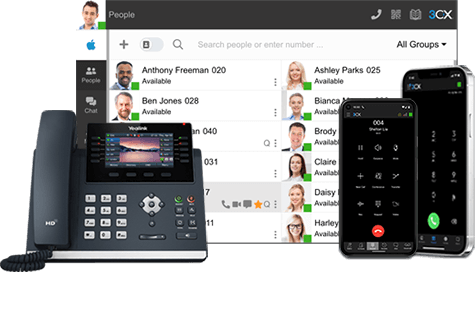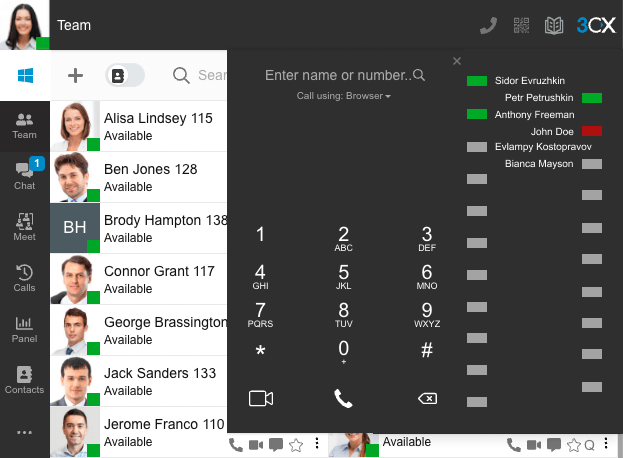Muitos usuários seguiram nosso conselho de implantar nosso modo de web app PWA em vez de nosso Desktop App durante o ataque. Depois disso, aprendemos mais sobre a implantação nesse modo. Por isso, queríamos compartilhar algumas das coisas que vimos e dar alguns antecedentes e sugestões sobre qual é o melhor uso de acordo com a situação, apresentando um comparativo do PWA vs Desktop vs App Nativo.
O app PWA (Progressive Web App)
O que é um aplicativo PWA?
PWA significa Progressive Web Apps (PWAs), ou seja, são aplicativos criados com tecnologias da web que podem ser instalados e executados em todos os dispositivos a partir de uma base de código – neste caso, nosso Web Client – que também é a base do nosso Desktop App. Um PWA fornece experiências nativas e se adapta aos recursos suportados por cada dispositivo. Algumas características dele são:
- Funciona no Chrome e no Microsoft Edge Chromium
- Executa com segurança dentro do navegador em sua estrutura de segurança e bibliotecas
- Zero admin – atualizações automáticas
- Nenhuma instalação local necessária – nenhuma instalação ou desinstalação
- Executa em segundo plano e suporta Notificações Push
O que o aplicativo 3CX PWA faz
- Cliente 3CX totalmente funcional que se parece com um aplicativo nativo
- Inicia automaticamente ao iniciar o navegador
- Notifica o usuário sobre a chamada recebida por meio de uma caixa de mensagem de notificação PUSH
- Não é necessário estar logado no 3CX ou mesmo ter a aba aberta
- No caso do Edge, o navegador será iniciado se não estiver ativo
- No caso do Chrome, o navegador deve estar em execução
- Inicie chamadas no CRM ou sites por meio da extensão Click2Call
- As chamadas podem ser atendidas automaticamente
- Suporta SSO
- Totalmente compatível com fones de ouvido Yealink, Jabra e, em breve, Plantronics
- O PWA funciona muito bem no Microsoft Terminal Server – Leia como implantar em massa
- A ser adicionado na atualização 7a: o discador incluirá o painel BLF
- A ser adicionado na atualização 8: ser iniciado via tel: protocolo por apps externos de terceiros
PWA – O que você Deve ter \ Deve fazer
- O PWA funcionará apenas para instalações que tenham um domínio totalmente qualificado e um certificado SSL válido.
- Se você hospedar 3CX na nuvem usando um certificado 3CX, isso é automático.
- Se você tiver uma instalação no local, deverá configurar o Split DNS com um certificado 3CX válido ou certificado personalizado. Você vai precisar disso de qualquer maneira, mais cedo ou mais tarde!
- Você deve definir o Google ou o Edge para iniciar automaticamente ao fazer login no sistema operacional. Veja como.
O que o PWA não pode fazer
- Capturar o foco nas chamadas recebidas – Infelizmente, não encontramos uma maneira de contornar isso.
- Integração do Microsoft Tapi para alguns aplicativos de CRM/Contabilidade mais antigos, como Datev.
- Iniciar aplicativos externos ao receber uma chamada
Desktop App
O que é o Desktop App (também chamado de app Electron)? O Desktop App é um web client reempacotado usando o framework Electron. Ele permite o controle da versão do navegador, bem como o acesso às funções do sistema operacional.
Foi esse aplicativo que foi comprometido no ataque à cadeia de suprimentos 3CX. Isso não teve nada a ver com a estrutura do Electron ou mesmo com qualquer um dos componentes que enviamos no Desktop App. Na verdade, o Desktop App foi comprometido porque nossa rede foi atacada por um grupo de hackers. Nosso investigador Mandiant avalia com alta confiança que o UNC4736 tem um nexo norte-coreano. Leia mais sobre isto aqui.
O Desktop App comprometido foi completamente verificado e limpo e, portanto, pode ser considerado seguro. Implementamos controles e procedimentos, bem como novas ferramentas, a fim de garantir que os ataques à cadeia de suprimentos não nos atinjam novamente.
O que o Desktop App pode fazer além do PWA
- Capturar o foco nas chamadas recebidas
- Iniciar apps externos ao receber uma chamada.
- Discar ou transfirir usando teclas de atalho.
- Permitir que a caixa de diálogo do discador seja movida pela tela separada da tela principal.
O que o aplicativo de desktop não pode fazer
- TAPI – capacidade de ser iniciado por aplicativos compatíveis com TAPI.
- Se você fechar o aplicativo, não será notificado sobre as chamadas recebidas.
O que o aplicativo de desktop requer
- Antivírus e controles em toda a rede em caso de emergência
App Nativo
A 3CX possui aplicativos nativos para todos os principais sistemas operacionais – iOS, Android e Windows. Esses aplicativos usam SIP em vez de WebRTC para chamadas. Eles operam totalmente separados do PBX usando IDs de autenticação SIP em vez de web autenticação. Isso significa que o máximo que um hacker pode fazer caso obtenha acesso a essas credenciais é fazer e receber chamadas.
Enquanto os aplicativos iOS e Android são distribuídos por meio de suas lojas de aplicativos, o app Windows é distribuído por meio do PBX. Atualmente, o app nativo do Windows também é conhecido como nosso app Legado. Isso porque, apesar deste aplicativo funcionar bem e ser seguro, ele não é atualizado há algum tempo. Durante o ataque à cadeia de suprimentos, isso foi uma dádiva, porém, sua arquitetura está desatualizada e precisa ser refeita.
Agora estamos considerando o desenvolvimento de um novo aplicativo nativo do Windows que se parecerá e se comportará como o app iOS e Android. Seria distribuído através da loja da Microsoft. Isso o torna inerentemente seguro, não apenas porque a loja verifica a segurança dos aplicativos antes do upload, mas também porque, no caso de um evento de segurança, permite uma resposta muito mais rápida e automática.
O que o aplicativo nativo pode fazer além do aplicativo Desktop ou PWA
- Capturar o foco nas chamadas recebidas.
- Iniciar aplicativos externos ao receber uma chamada.
- TAPI – capacidade de ser iniciado ou iniciado a partir de aplicativos compatíveis com TAPI.
O que o aplicativo de desktop requer
- Direitos de administrador local para instalar o aplicativo.
- Provisionamento via PNP na LAN local OU download do arquivo de configuração (U8).